إصلاح خطأ الشاشة الزرقاء win32kfull.sys في نظام التشغيل Windows 10
قد يحدث خطأ Win32kfull.sys Blue Screen(win32kfull.sys Blue Screen error) في نظام التشغيل Windows 10(Windows 10) ، بالإضافة إلى أخطاء مماثلة أثناء مرحلة تمهيد النظام. يظهر أحيانًا أثناء محاولتك استخدام بعض الوظائف المحددة وأيضًا عند بدء تشغيل البرنامج. في هذا المنشور ، سوف نقدم أنسب الحلول التي يمكنك تجربتها لحل هذه المشكلة بنجاح.
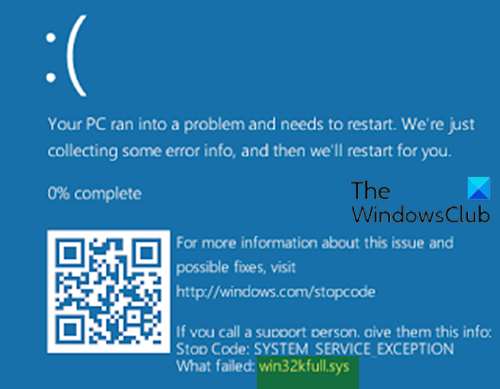
يحدث هذا الخطأ في العديد من حالات الشاشة الزرقاء مثل:
- SYSTEM_SERVICE_EXCEPTION (win32kbase.sys)
- APC_INDEX_MIXMATCH
- PAGE_FAULT_IN_NONPAGED_AREA
- إيقاف 0x0000001E: KMODE_EXCEPTION_NOT_HANDLED - win32kfull.sys
- إيقاف 0x0000000A: IRQL_NOT_LESS_EQUAL - win32kfull.sys
إذا واجهت هذا الخطأ ، فهناك احتمالان في الغالب ؛ إما أن برنامج التشغيل تالف بسبب وجود ملفات غير مكتملة أو أنه يتعارض مع برامج تشغيل / برامج أخرى مثبتة بالفعل على جهاز الكمبيوتر الخاص بك. قد تواجه أيضًا مشكلة الشاشة الزرقاء هذه أثناء تثبيت برنامج أو جهاز أو برنامج جديد. بالإضافة إلى ذلك ، يمكنك تجربتها عند إيقاف تشغيل Windows وأثناء تحميل برامج تشغيل الأجهزة ، وذاكرة الوصول العشوائي(RAM) الفاسدة ، وإزالة ملفات برامج Windows 10 أو إتلافها أثناء التثبيت ، وتلف Windows 10 بسبب هجوم البرامج الضارة.
إصلاح(Fix) خطأ الشاشة الزرقاء(Blue Screen) win32kfull.sys
إذا كنت تواجه هذه المشكلة ، فيمكنك تجربة الحلول الموصى بها أدناه بدون ترتيب معين ومعرفة ما إذا كان ذلك يساعد في حل المشكلة.
- قم بتشغيل مستكشف أخطاء الشاشة الزرقاء عبر الإنترنت ومصلحها(Blue Screen Online Troubleshooter)
- قم بتشغيل فحص مكافحة الفيروسات
- تحديث برامج التشغيل
- قم بإلغاء تثبيت أي برنامج تم تثبيته مؤخرًا
- قم بتشغيل فحص SFC
- قم بتشغيل CHKDSK
- تحقق من وجود تلف في ذاكرة الوصول العشوائي
- قم بإجراء استعادة النظام
- إصلاح نظام التشغيل Windows 10.
دعنا نلقي نظرة على وصف العملية المتضمنة فيما يتعلق بكل حل من الحلول المدرجة.
إذا كان بإمكانك تسجيل الدخول بشكل طبيعي ، فهذا جيد ؛ وإلا ، فسيتعين عليك التمهيد في الوضع الآمن(boot into Safe Mode) ، أو الدخول إلى شاشة خيارات بدء التشغيل المتقدمة(Advanced Startup options screen) ، أو استخدام وسائط التثبيت للتمهيد(use the Installation Media to boot) حتى تتمكن من تنفيذ هذه التعليمات.
1] قم بتشغيل (Run)Blue Screen Online Troubleshooter
أول شيء يجب أن تجربه دائمًا عندما تواجه أي خطأ في الشاشة الزرقاء هو تشغيل Blue Screen Online Troubleshooter من Microsoft . في بعض الحالات ، يجب أن يساعدك في حل خطأ الموت الزرقاء مثل خطأ win32kfull.sys (win32kfull.sys error)هذا(BSOD) .
2] قم بتشغيل فحص مكافحة الفيروسات
يتطلب هذا الحل إجراء فحص كامل لنظام مكافحة الفيروسات باستخدام Windows Defender أو أي منتج AV مرموق تابع لجهة خارجية(third-party AV product) . إذا ظلت المشكلة دون حل ، يمكنك تجربة الحل التالي. قد ترغب أيضًا في تشغيل Windows Defender Offline Scan في وقت التمهيد(run Windows Defender Offline Scan at boot time) للحصول على نهج أكثر تغلغلًا لإزالة البرامج الضارة من جهاز الكمبيوتر الذي يعمل بنظام Windows 10.
3] تحديث السائقين
يمكنك إما تحديث برامج التشغيل يدويًا عبر إدارة الأجهزة(update your drivers manually via the Device Manager) ، أو يمكنك الحصول على تحديثات برنامج التشغيل في قسم التحديثات الاختيارية(get the driver updates on the Optional Updates) ضمن Windows Update . يمكنك أيضًا تحديث برامج التشغيل الخاصة بك تلقائيًا(automatically update your drivers) . ومعرفة ما إذا كان ذلك يساعد في حل خطأ الموت الزرقاء .(BSOD)
4] قم بإلغاء تثبيت(Uninstall) أي برنامج تم تثبيته مؤخرًا
إذا لاحظت أن خطأ Win32kfull.sys Blue Screen(win32kfull.sys Blue Screen error) بدأ في الحدوث بعد تثبيت أحد البرامج ، فيمكنك إلغاء تثبيت البرنامج(uninstall the program) ومعرفة ما إذا كان ذلك يساعدك. إذا لم تكن متأكدًا من البرامج أو برامج التشغيل أو الخدمات التي قد تؤدي إلى حدوث الخطأ ، فيمكنك استكشاف الأخطاء وإصلاحها في حالة التمهيد النظيف(troubleshoot in Clean Boot State) .
5] قم بتشغيل فحص SFC
يتطلب هذا الحل إجراء فحص SFC ومعرفة ما إذا كان ذلك يساعدك.
6] تشغيل CHKDSK
يمكنك تشغيل CHKDSK(run CHKDSK) لإصلاح هذه المشكلة.
7] تحقق من وجود تلف في ذاكرة الوصول العشوائي
إذا قمت بتثبيت ذاكرة جديدة ، قم بإزالتها. إذا اختفت(BSOD) رسالة شاشة الموت الزرقاء ، فيمكنك التأكد من تلف ذاكرة الوصول العشوائي . (RAM)استبدلها بذاكرة جديدة.
على العكس من ذلك ، إذا لم تنجح إزالة الذاكرة ، فأنت بحاجة إلى تشغيل تشخيصات الذاكرة(run memory diagnostics) . سيبحث اختبار الذاكرة هذا عن فشل الذاكرة ومشكلة متقطعة أو أي شيء آخر يسبب الخطأ.
8] أداء استعادة النظام
إذا لاحظت أن الخطأ بدأ في الحدوث مؤخرًا ، فمن المحتمل تمامًا أن المشكلة قد تم تسهيلها من خلال تغيير مر به نظامك مؤخرًا. يمكنك استعادة النظام الخاص بك إلى نقطة سابقة .
9] إصلاح Windows 10
إذا لم تساعدك أي من الاقتراحات المذكورة أعلاه ، فجرّب إعادة تعيين جهاز الكمبيوتر هذا(Reset This PC) أو إعادة تعيين السحابة(Cloud Reset) . إذا لم يساعد ذلك أيضًا ، فقد تحتاج إلى إصلاح Windows 10 باستخدام وسائط التثبيت(repair Windows 10 using the installation media) لحل هذه المشكلة.
Any of these solutions should work for you!
Related posts
Fix Aksfridge.sys Blue Screen error في Windows 10
فشل Fix Ntfs.sys BSOD Error على Windows 10
Fix FAT FILE SYSTEM (fastfat.sys) Blue Screen على Windows 10
Fix CACHE_MANAGER Blue Screen على Windows 10
Fix RDR_FILE_SYSTEM Blue Screen على Windows 10
SESSION_HAS_VALID_POOL_ON_EXIT Blue Screen على Windows 10
Fix FaceIt.sys، rzudd.sys or AcmeVideo.sys BSOD error على ويندوز 10
Fix AKSDF.SYS Blue Screen من Death error في Windows 11/10
Fix Klif.sys Blue Screen error في Windows 10
Fake Blue Screen مجانا Death generator apps for Windows 10
Fix 0xc0000142 Blue Screen error على ويندوز 10
Fix c000021A Fatal System Error على Windows 10
Fix 0xc0000135 Blue Screen error على ويندوز 10
Fix EXFAT FILE SYSTEM (volmgr.sys) BSOD error على نظام التشغيل Windows 11/10
Fix Ndu.sys BSOD error على ويندوز 10
Fix SYSTEM_SERVICE_EXCEPTION (xxxx.sys) Blue Screen من أخطاء Death
دليل استكشاف أخطاء الشاشة الزرقاء للموت لنظام التشغيل Windows 10
Fix KERNEL DATA INPAGE ERROR (Msis.SYS) في Windows 10
فشل Fix ndis.sys BSOD error على ويندوز 10
خطأ Fix EVENT TRACING FATAL ERROR Blue screen على Windows PC
